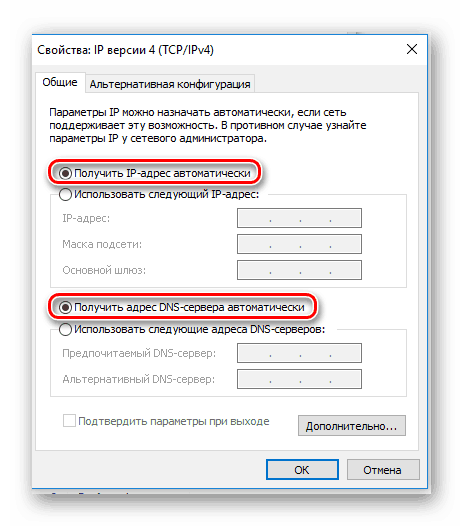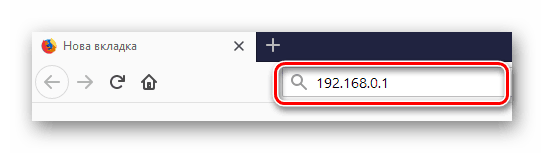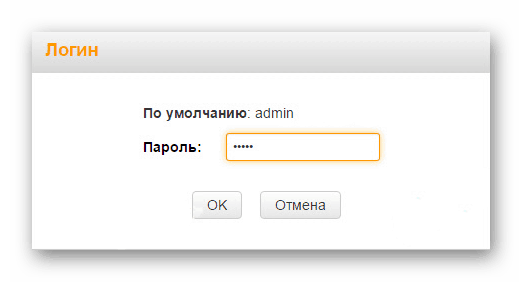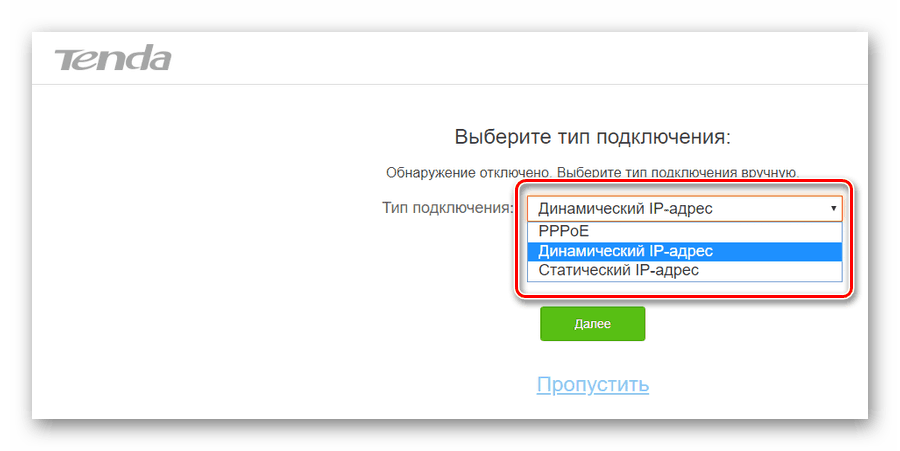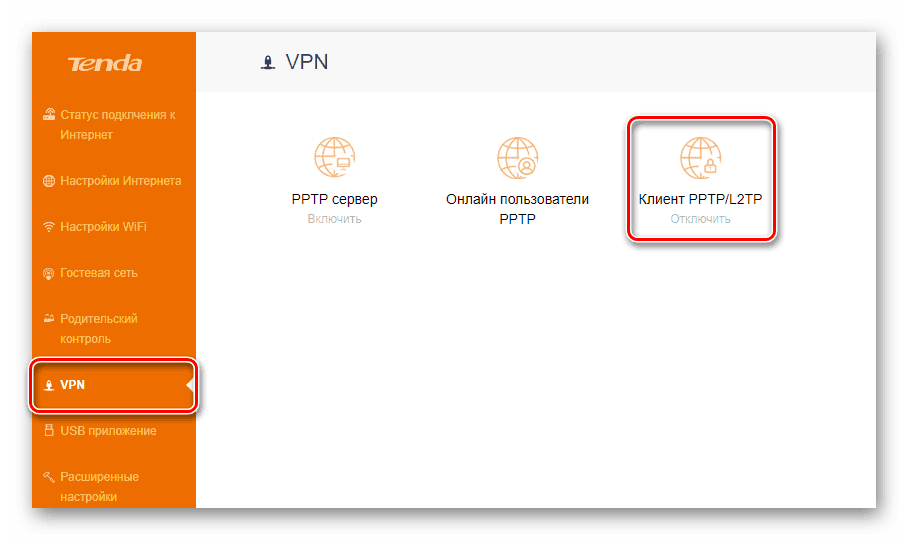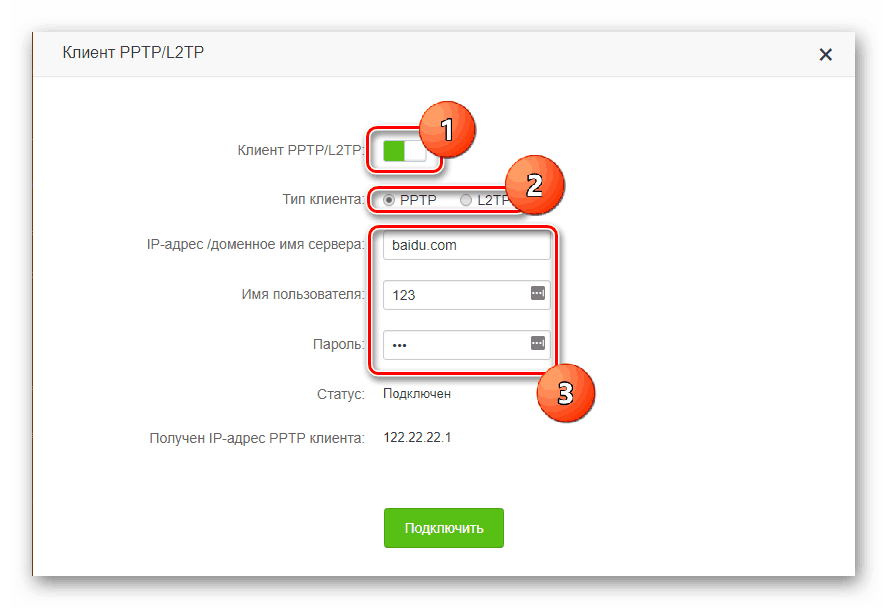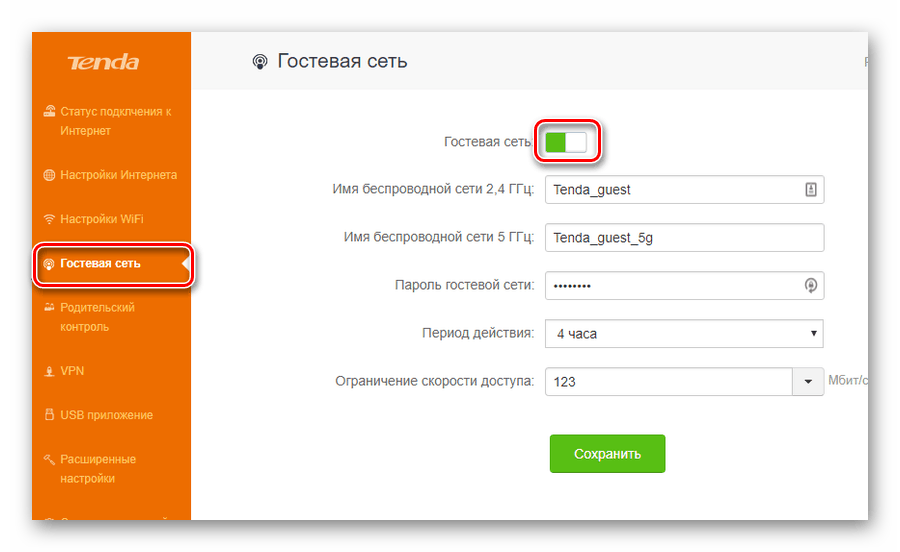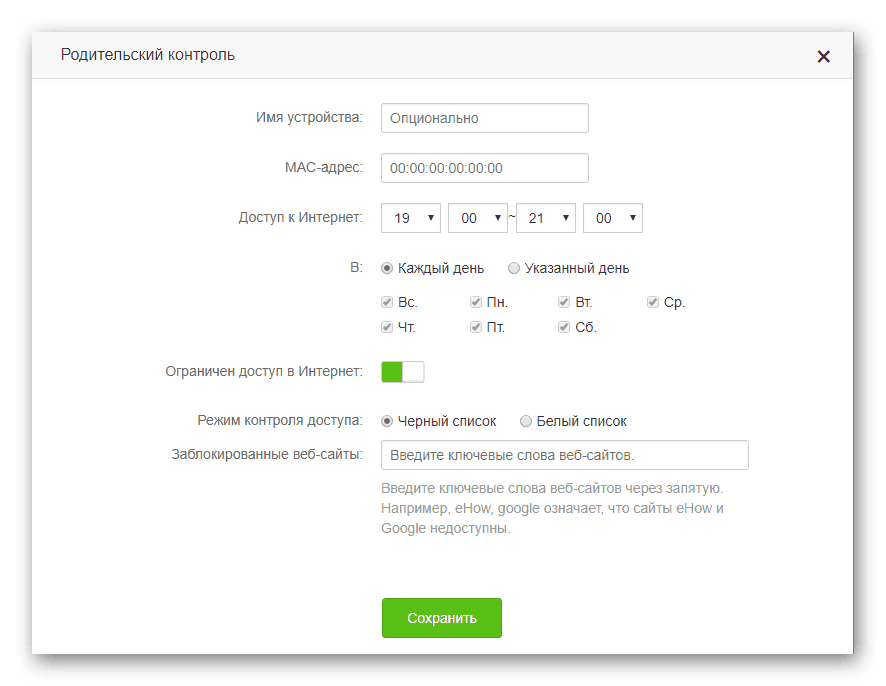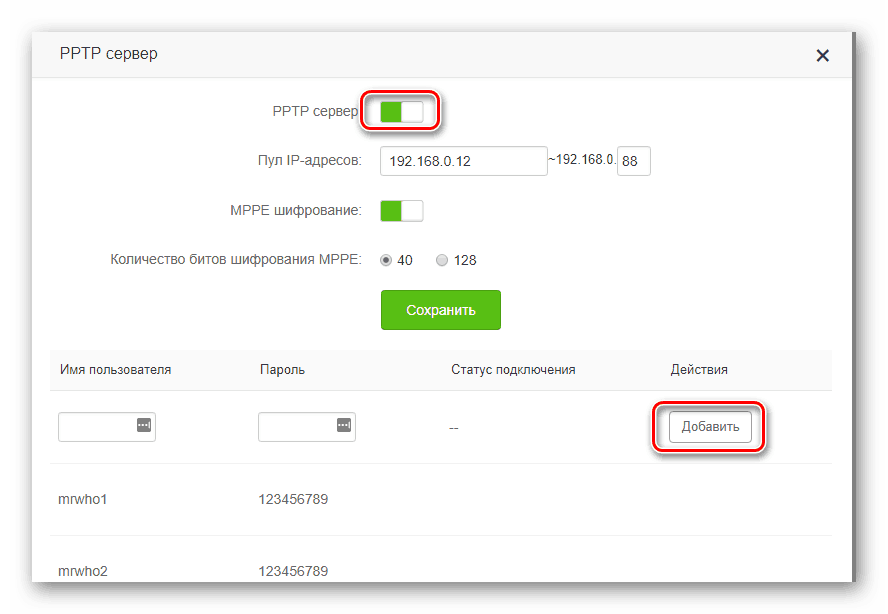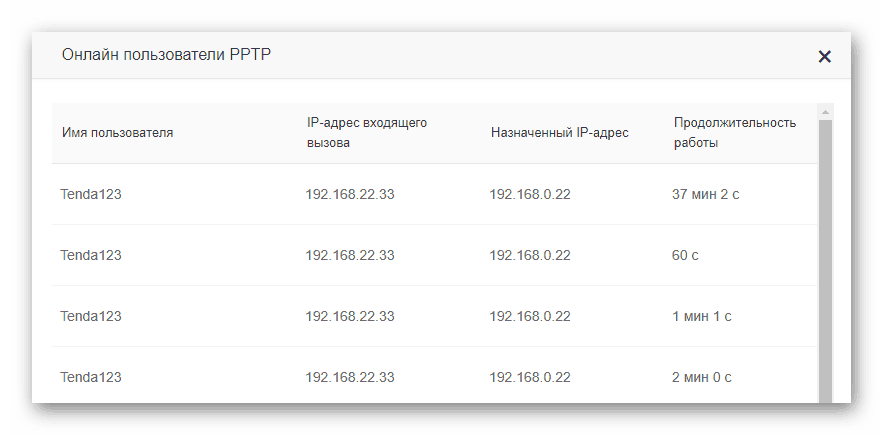На чтение 9 мин Просмотров 7.4к. Опубликовано
Обновлено
Принято считать, что чем новее стандарт WiFi используется в роутере, тем выше скорость сети, больше площадь покрытия и количества одновременно работающих устройств. Это так, но не совсем. Одним из ключевых параметров является ширина беспроводного канала и количество одновременно передаваемых потоков данных (MU-MIMO). И на устройстве, поддерживающем технологию MIMO 4×4 с шириной канала в 160 MHz можно добиться результатов не хуже, чем на WiFi 6. Сегодня у нас на обзоре именно такой роутер Tenda AC23 (AC2100), который без WiFi 6 показывает весьма внушительные результаты.
Обзор
Но не будем забегать вперед, тесты будут в конце статьи. А пока давайте посмотрим на характеристики данного маршрутизатора. Коробка традиционная для Tenda — черного цвета с яркими оранжевыми вставками, на которых обозначены основные особенности модели.
Но нас больше всего интересует оборотная сторона, потому что на ней изображена сравнительная таблица нескольких стоящих в одном модельном ряду роутеров Tenda. Обратим внимание, что Tenda AC23 стоит на самой высокой позиции.
Если же мы зайдем на официальный сайт бренда, то увидим, что среди всех маршрутизаторов Tenda AC2100 (AC23) является самым продвинутым из тех, у кого нет поддержки WiFi 6.
В случае с нашим сегодняшний героем это не так критично, поскольку устройство умеет раздавать интернет по WiFi по технологии MU-MIMO 4×4, то есть одновременно по 4 каналам в диапазоне частот 5 ГГц. Честно говоря, на сегодняшний день существует не слишком много гаджетов — смартфонов и ноутбуков, — которые могут похвастаться поддержкой MIMO 4×4, чаще всего все-таки 2х2. А это значит, что даже без WiFi 6 вы не будете себя чувствовать «ущемленным».
К слову, максимально достижимая в теории скорость на 5 ГГц равна аж 1733 МБит/с. 2.4 ГГц выдает стандартные 300 МБит/с. При этом нагрузка на сеть будет выдерживаться при одновременном подключении до 35 клиентских устройств. Таких высоких результатов роутеру Тенда AC23 удается добиться за счет установки сразу двух процессоров. Основной чип на 1 ГГц отвечает за все основные функции и за WiFi 2.4 GHz.
А вот для 5 GHz выделен отдельный сопроцессор на 500 GHz. А значит к роутеру действительно можно подключить полноценную систему умного дома (на 2.4), который минимальным образом будет влиять на работу основного сигнала на частотах 5 ГГц.
Известно, что данный диапазон не слишком отличается высокой «пробивной» способностью проходить сквозь препятствия, а также дальностью действия сети. Для того, чтобы максимально увеличить радиус покрытия беспроводной сети, разработчики снабдили Tenda AC23 сразу 7 внешними антеннами, 4 из которых отвечают именно за 5 ГГц. Причем все они по 6 dBi, напомню, что обычное значение для всех популярных роутеров — 5 dBi.
Насколько это все работает на практике, посмотрим дальше в тестах. А пока отметим, что роутер также оснащен всеми современными функциями, такими как Beamforming, родительский контроль, >>IPv6, >>IPTV и другими.
Несмотря на солидную беспроводную составляющую, роутер Tenda AC23 не обделен и кабельными возможностями. В арсенале 3 сетевых порта LAN, один из которых можно назначить для работы с IPTV приставкой. И один вход WAN для провода от интернет-провайдера.
Но главное, что все они гигабитные, то есть поддерживают скорость до 1000 МБит/c. Напомню, что в подавляющем большинстве рядовые потребители интернета сидят на тарифах до 100-200 МБит/c. То есть возможностей роутера будет достаточно как для частного дома или квартиры, так и большого офиса.
Внешний вид и комплектация
По дизайну Тенда АС23 продолжает тему, заданную в Tenda AC8. Это многогранник с расходящимися к краям «ребрами». Только если младшая модель мне напомнила крыло летучей мыши, то здесь скорее что-то похожее на морскую ракушку.
В общем, можно включить свою фантазию, но в любом случае корпус выполнен стильно и довольно практично. Поскольку его материал — матовый шершавый пластик, на котором не остается никаких следов.
На лицевой панели выдавлен логотип компании и размещены информационные индикаторы. По одному для каждого типа подключений и еще пара, указывающих на системное состояние устройства.
Сзади кроме разъемов также присутствует совмещенная кнопка WPS/Reset, приспособленную для нажатия пальцем (не булавкой).
На дне корпусе наклеен стикер, на котором отображены данные для входа в настройки маршрутизатора Тенда.
- Это прежде всего имя сети WiFi (SSID) и пароль для подключения к ней. То есть из коробки сигнал защищен от сторонних подключений и сделать это может только владелец маршрутизатора
- И также адрес панели администратора. Здесь устанавливать пароль по умолчанию разработчики посчитали лишним — он назначается при первом включении уже самим хозяином.
Жаль, но в роутере отсутствует порт USB и слот для SIM-карты. А значит и весь сопутствующий им функционал — Tenda AC23 не может напрямую или через 4G модем подключаться к мобильному интернету. Также отсутствует поддержка работы с кабельным принтером и внешним жестким диском в качестве сетевого хранилища файлов.
Видео по настройке
Настроить роутер можно как с компьютера через браузер, так и через мобильное приложение. Процесс подключения к интернету и создания защищенной WiFi сети не отличается от аналогов и уже был неоднократно рассмотрен на нашем сайте. Поэтому я просто оставлю для вас ссылки:
- Через приложение «Tenda Wi-Fi» со смартфона
- С помощью компьютерного браузера по адресу 192.168.0.1
Комплектация
Набор аксессуаров роутера изысками не отличается и состоит из базового комплекта:
- Шнура питания с адаптером
- Кабеля Ethernet для подключения к компьютеру
- Краткой инструкции по установке
- Гарантийного талона
Тесты
После того, как я перебрался из городской квартиры в загородный дом, замерять дальность «стрельбы» беспроводного сигнала стало гораздо проще. Первый замер — рядом с роутером, второй тоже недалеко, на втором этаже через одно перекрытие. А вот третий — в конце участка в 20 метрах от роутера. WiFi 6 тут нет, так что можно было для проверки использовать и недорогой смартфон. Но решил задействовать как обычно, современный Huawei MatePad 10.4 2021 года выпуска. Как пройдет данный тест Tenda AC23? А вот так:
2.4 ГГц
-
Уровень приема
Скорость внутри сети
-
-
5 ГГц
Как видим, не зря в маршрутизатор установили сразу 7 антенн. WiFi прекрасно ловит на всем участке, а в интернете комфортно работать в обоих диапазонах частот. А значит Tenda AC23 можно смело рекомендовать в качестве основного роутера как для большой квартиры, загородного дома так и в офис. Единственное, нужен кабельный доступ в интернет. Ну и USB порта и поддержки SIM карт не завезли, поэтому только базовые возможности. Но и цена зато не кусается, а значит роутер полностью отрабатывает потраченные на него деньги.
Хорошая дальность сигнала
Гигабитные порты
Два диапазона частот
Два режима работы
Большое количество функций
Низкая стоимость для такого устройства
Нет WiFi 6
Нет USB порта
Нет поддержки SIM карт
Мало LAN портов
Нет функции Mesh
Итого
9
*по мнению редакции WiFiKA.RU
Технические характеристики
| Класс роутера | AC2100 |
| Процессор | Realtek RTL8197FH-VG (1 GHz, 2-Core) |
| ОЗУ | 64 MB (DDR3) |
| Антенны | Внешние, 7 штук по 6 dBi |
| Режимы работы |
|
| Стандарты WiFi | IEEE 802.11 a/b/g/n/ac Wave2 (Wi-Fi 5) |
| Диапазоны частот Wi-Fi |
|
| Беспроводная скорость |
|
| Сетевые интерфейсы | 4 порта Ethernet, скорость до 1000 Мбит/с (WAN-LAN) |
| Безопасность WLAN | WEP (64/128 бит), WPA / WPA2-PSK, WPA / WPA2 Enterprise, WPS, фильтрация MAC |
| Дополнительно | Поддержка MU-MIMO 4×4, Beamforming, виртуальный сервер, активация портов, UPnP, DMZ, DHCP сервер, резервирование IP адресов, QoS, родительский контроль, брандмауэр, DDNS, IPv6, гостевая сеть |
| Размеры | 239×144×40 мм |
Актуальные предложения:

Задать вопрос
- 10 лет занимается подключением и настройкой беспроводных систем
- Выпускник образовательного центра при МГТУ им. Баумана по специальностям «Сетевые операционные системы Wi-Fi», «Техническое обслуживание компьютеров», «IP-видеонаблюдение»
- Автор видеокурса «Все секреты Wi-Fi»
- О Компании
- Контакты
- Новости компании
- Кочевые даты
- Видео
Все права защищены © 1999-2021
россия / Русский/ ru
Tenda Россия, Россия, 143441, Московская обл., Красногорский р-н, п/о Путилково, 72-й км МКАД, Бизнес-парк «Гринвуд», стр. 3, 5 этаж. Телефон
Роутер Tenda AC23 — это современное устройство, которое обеспечивает стабильное и быстрое соединение с интернетом. Этот роутер отличается высокой производительностью и множеством функций, которые позволяют настроить сеть в соответствии с вашими потребностями. В данной статье мы расскажем вам, как установить и настроить роутер Tenda AC23.
Первым шагом при настройке роутера Tenda AC23 является его подключение. Для этого подключите кабель от провайдера интернета к порту WAN на задней панели роутера. Затем подключите питание роутера и дождитесь, пока он включится. Когда роутер будет готов к работе, вы увидите индикаторы на его передней панели.
После успешного подключения роутера Tenda AC23 необходимо настроить его с помощью веб-интерфейса. Откройте браузер на вашем компьютере и введите IP-адрес роутера в адресной строке. Обычно это адрес 192.168.0.1. После ввода адреса нажмите клавишу Enter, и вы попадете в меню настройки роутера.
В меню настройки роутера Tenda AC23 вы сможете установить пароль для доступа к настройкам, настроить тип подключения к интернету, настроить беспроводную сеть, а также провести другие операции. Будьте внимательны при настройке роутера и следуйте инструкциям, чтобы избежать возможных ошибок.
Содержание
- Настройка роутера Tenda AC23
- Подробная инструкция по установке
- Подробная инструкция по настройке
- Необходимые материалы и оборудование
- Подключение роутера Tenda AC23 к интернету
- Настройка Wi-Fi сети
- Безопасность и пароль для роутера Tenda AC23
Настройка роутера Tenda AC23
Шаг 1: Подключите все необходимые провода и кабели к роутеру Tenda AC23. Один конец Ethernet-кабеля подключите к LAN-порту вашего интернет-провайдера, а другой конец — к WAN-порту роутера. Вставьте адаптер питания в соответствующий разъем на задней панели роутера, а затем подключите его в розетку.
Шаг 2: Подождите, пока роутер завершит процесс загрузки, а затем подключите свое устройство (компьютер, ноутбук, смартфон и т. д.) к роутеру Tenda AC23 с помощью Ethernet-кабеля или через Wi-Fi. Для подключения по Wi-Fi найдите на своем устройстве сеть с именем, указанным на задней панели роутера, и введите пароль, который также указан на задней панели роутера.
Шаг 3: Найдите IP-адрес роутера Tenda AC23. Для этого откройте командную строку на вашем устройстве и введите команду ipconfig (на Windows) или ifconfig (на macOS или Linux). IP-адрес роутера будет указан в поле «Основной шлюз». Запомните этот IP-адрес для последующей настройки.
Шаг 4: Откройте веб-браузер на вашем устройстве и введите IP-адрес роутера Tenda AC23 в адресной строке. Нажмите Enter, чтобы перейти на страницу входа в административный интерфейс роутера.
Шаг 5: Введите имя пользователя и пароль для входа в административный интерфейс роутера Tenda AC23. Если вы не меняли эти данные ранее, используйте стандартные учетные данные admin/admin.
Шаг 6: После успешной авторизации вы попадете в главное меню административного интерфейса роутера Tenda AC23. Здесь вы можете настроить различные параметры роутера, такие как сетевые настройки, безопасность Wi-Fi, порты, VPN и т. д.
Шаг 7: Пройдите по каждому разделу меню и настройте роутер Tenda AC23 в соответствии с требованиями вашей сети. Обратитесь к руководству пользователя, прилагаемому к роутеру, для получения подробной информации о каждом параметре настройки.
Шаг 8: После завершения настройки роутера Tenda AC23 сохраните изменения и перезагрузите его через соответствующую опцию в меню. Ваши новые настройки должны вступить в силу после перезагрузки роутера.
Следуя этим простым шагам, вы сможете настроить роутер Tenda AC23 и настроить его в соответствии с вашими потребностями и предпочтениями.
Подробная инструкция по установке
Перед началом установки роутера Tenda AC23 убедитесь, что вы располагаете всем необходимым оборудованием:
- Роутер Tenda AC23
- Адаптер питания для роутера
- Интернет-кабель (обычно Ethernet-кабель)
Далее следуйте инструкциям для установки роутера:
- Подключите интернет-кабель к порту WAN на задней панели роутера.
- Подсоедините адаптер питания к роутеру и подключите его в розетку.
- Убедитесь, что роутер включен, проверьте, что на передней панели роутера загорелась индикаторная лампа питания.
- Подключите компьютер к роутеру с помощью Ethernet-кабеля.
- Откройте веб-браузер и введите адрес 192.168.0.1 в адресной строке.
- Нажмите Enter, чтобы перейти на страницу настройки роутера.
- На странице настройки введите логин и пароль по умолчанию (обычно admin/admin).
- Пройдите по мастеру установки, следуя инструкциям на экране, чтобы настроить основные параметры подключения.
- Обновите настройки и перезагрузите роутер.
После выполнения этих шагов ваш роутер Tenda AC23 будет готов к использованию. Вы можете настроить дополнительные параметры подключения и безопасности, просмотреть подключенные устройства и многое другое через веб-интерфейс роутера.
Подробная инструкция по настройке
Настройка роутера Tenda AC23 позволяет создать стабильное и безопасное Wi-Fi соединение для вашей домашней сети. В этом разделе представлена подробная инструкция, которая поможет вам настроить роутер Tenda AC23.
- Подключите все необходимые кабели
- Подключите один конец Ethernet-кабеля к порту WAN на роутере Tenda AC23, а другой конец к модему или источнику интернет-соединения.
- Подключите ваш компьютер либо к порту LAN, либо к Wi-Fi сети роутера Tenda AC23. Для проводного подключения используйте Ethernet-кабель.
- Подключите роутер Tenda AC23 к электрической сети с помощью включенного кабеля питания.
- Войдите в веб-интерфейс роутера
- Откройте веб-браузер на вашем компьютере.
- В адресной строке введите IP-адрес роутера Tenda AC23 (по умолчанию — 192.168.0.1).
- Нажмите клавишу Enter на клавиатуре, чтобы открыть страницу входа.
- Введите учетные данные
- Введите имя пользователя и пароль в соответствующие поля. По умолчанию имя пользователя — admin, а пароль — admin.
- Нажмите кнопку «Войти» или «OK», чтобы продолжить.
- Настройте подключение к интернету
- Выберите раздел «Настройки сети» или «WAN» в меню настроек.
- Переключите тип подключения на «Автоматический IP», «Статический IP» или «PPPoE», в зависимости от способа подключения вашего интернет-провайдера.
- Введите необходимые данные, предоставленные вашим интернет-провайдером.
- Сохраните изменения, нажав кнопку «Применить» или «Сохранить».
- Настройте беспроводную сеть
- Выберите раздел «Настройки Wi-Fi» или «Wireless» в меню настроек.
- Включите беспроводную сеть, установив переключатель в положение «Включено».
- Задайте имя (SSID) и пароль для вашей беспроводной сети.
- Выберите подходящий режим шифрования и тип аутентификации для обеспечения безопасности вашей сети.
- Сохраните изменения, нажав кнопку «Применить» или «Сохранить».
- Настройте функции безопасности
- Выберите раздел «Настройки безопасности» или «Security» в меню настроек.
- Активируйте функции безопасности, такие как защита от атак и доступ по расписанию.
- Настройте файрволл роутера для защиты вашей сети от внешних угроз.
- Сохраните изменения, нажав кнопку «Применить» или «Сохранить».
- Перезагрузите роутер
- Выберите раздел «Система» или «System» в меню настроек.
- Нажмите кнопку «Перезагрузить» или «Reboot», чтобы перезагрузить роутер.
- Проверьте подключение
- Подождите несколько минут, чтобы роутер перезагрузился и применил все настройки.
- Подключитесь к беспроводной сети роутера Tenda AC23 с помощью учетных данных, которые вы указали во время настройки.
- Откройте веб-браузер и убедитесь, что вы можете успешно подключиться к интернету.
Необходимые материалы и оборудование
Перед началом установки и настройки роутера Tenda AC23 необходимо подготовить следующие материалы и оборудование:
- Роутер Tenda AC23
- Инструкция по эксплуатации
- Компьютер или ноутбук с доступом в интернет
- Персональный компьютер или ноутбук с установленным браузером
- Кабель Ethernet для подключения компьютера и роутера
- Возможность подключения роутера к источнику питания (розетке)
Убедитесь, что вы имеете все необходимые материалы и оборудование перед началом настройки роутера Tenda AC23. Это поможет вам избежать непредвиденных проблем и обеспечит более гладкую установку и настройку роутера.
Подключение роутера Tenda AC23 к интернету
Для успешной настройки и использования роутера Tenda AC23 необходимо корректно подключить его к интернету. Ниже приведены основные шаги по подключению.
- Соедините роутер с модемом:
- Проверьте, что модем подключен к электропитанию и включен в сеть.
- С помощью кабеля Ethernet подключите WAN-порт роутера AC23 к выходу модема.
- Включите роутер и подключитесь к нему:
- Подключите роутер AC23 к электропитанию и включите его.
- Соедините свои устройства (компьютер, ноутбук, смартфон и т.д.) с роутером через Wi-Fi или с помощью кабеля Ethernet.
- Откройте веб-интерфейс роутера:
- Откройте любой веб-браузер на своем устройстве и введите в адресной строке IP-адрес роутера Tenda AC23 (по умолчанию 192.168.0.1).
- Нажмите Enter, и откроется веб-интерфейс роутера.
- Войдите в настройки роутера:
- Введите логин и пароль администратора роутера (по умолчанию admin/admin).
- Нажмите на кнопку «Войти» или «Login».
- Настройте тип подключения к интернету:
- Во вкладке «Настройки сети» или «WAN» выберите соответствующий тип подключения к интернету (обычно DHCP, PPPoE или Static IP).
- Введите необходимые данные для выбранного типа подключения (логин и пароль от провайдера, IP-адрес и т.д.).
- Сохраните изменения и перезагрузите роутер:
- Нажмите на кнопку «Сохранить» или «Save» в конце страницы настроек роутера.
- После сохранения настроек роутер перезагрузится для применения изменений.
После выполнения этих шагов роутер Tenda AC23 должен быть успешно подключен к интернету. Вы можете проверить соединение, открыв веб-страницу или выполнить тест скорости для убедительности.
Настройка Wi-Fi сети
После успешного подключения и настройки роутера Tenda AC23, вы можете настроить Wi-Fi сеть, чтобы ваши устройства могли подключаться к Интернету по беспроводному соединению.
- Войдите в интерфейс управления роутером, открыв веб-браузер и введя IP-адрес роутера в адресной строке. По умолчанию IP-адрес Tenda AC23 — 192.168.0.1.
- Введите свои учетные данные (логин и пароль), чтобы войти в интерфейс управления роутером.
- Найдите раздел, отвечающий за настройку Wi-Fi сети, обычно он называется «Wi-Fi» или «Wireless».
- Выберите режим работы вашей Wi-Fi сети. Рекомендуется выбрать режим работы «Беспроводный репитер» или «Аксесс-поинт», если вы хотите расширить сигнал Wi-Fi или создать дополнительную точку доступа.
- Настройте имя (SSID) и пароль Wi-Fi сети. Имя (SSID) — это имя сети, которое будет видно при поиске доступных Wi-Fi сетей. Пароль — это кодовая фраза, которую нужно будет вводить для подключения к Wi-Fi.
- Выберите канал для Wi-Fi сети. Рекомендуется выбрать автоматический режим, чтобы роутер выбрал наиболее подходящий канал для вашей сети.
- Сохраните настройки и перезагрузите роутер.
После перезагрузки роутера, ваша Wi-Fi сеть будет готова к использованию. Вы можете подключиться к этой сети с любого устройства, введя правильное имя (SSID) и пароль Wi-Fi сети.
Безопасность и пароль для роутера Tenda AC23
Безопасность вашего роутера Tenda AC23 — это очень важный аспект его настройки и использования. Установка надежного пароля и применение других мер безопасности поможет защитить вашу домашнюю сеть от несанкционированного доступа и киберугроз.
Вот некоторые рекомендации по обеспечению безопасности вашего роутера Tenda AC23:
- Смените пароль по умолчанию. По умолчанию, роутер Tenda AC23 поставляется с предустановленным паролем. Измените его на уникальный, сложный и надежный пароль, который состоит из разных символов.
- Включите защищенный протокол Wi-Fi. Ваш роутер поддерживает различные протоколы безопасности Wi-Fi, такие как WPA2-PSK, WPA-PSK и WEP. Наиболее безопасным протоколом является WPA2-PSK, поэтому рекомендуется использовать его.
- Измените имя (SSID) вашей сети Wi-Fi. По умолчанию, имя сети Tenda AC23 может раскрывать информацию о модели роутера или его производителе. Это может быть использовано злоумышленниками для проведения атак на вашу сеть. Используйте уникальное имя для своей сети.
- Включите фильтрацию MAC-адресов. Вы можете ограничить доступ к вашему роутеру, разрешив только определенным устройствам подключаться к нему. Для этого необходимо заполнить список MAC-адресов разрешенных устройств.
- Обновляйте прошивку роутера. Постоянно проверяйте наличие обновлений прошивки для вашего роутера Tenda AC23 на официальном сайте производителя. Обновление прошивки может исправить уязвимости в безопасности и улучшить работу устройства.
Помните, что безопасность вашей домашней сети зависит от вас. Используйте сильные пароли, регулярно обновляйте прошивку роутера и принимайте другие меры безопасности для защиты вашей сети от киберугроз.
Настройка роутера – это основной этап при подключении к интернету и создании собственной домашней Wi-Fi сети. Одним из популярных моделей роутеров на рынке является Tenda AC23. В этой статье мы расскажем вам, как настроить роутер Tenda AC23 с помощью простой и понятной пошаговой инструкции.
Первым шагом при настройке роутера Tenda AC23 является подключение его к компьютеру или ноутбуку с помощью кабеля Ethernet. Затем введите IP-адрес роутера в адресную строку браузера и нажмите клавишу Enter. Вы будете перенаправлены на веб-интерфейс роутера, где можно будет приступить к настройке.
Далее вам потребуется ввести учетные данные для входа в веб-интерфейс. Обычно по умолчанию логин и пароль для роутера Tenda AC23 — admin. Если эти учетные данные не подходят, рекомендуется обратиться к руководству пользователя, которое поставляется в комплекте с роутером.
После успешного входа в веб-интерфейс роутера Tenda AC23 вы сможете настроить различные параметры, включая имя и пароль Wi-Fi сети, тип и шифрование соединения, фильтры доступа и многое другое. При настройке рекомендуется следовать руководству пользователя, чтобы избежать возможных проблем и ошибок.
После завершения настройки сохраните изменения и перезагрузите роутер Tenda AC23. После перезагрузки ваша Wi-Fi сеть будет готова к использованию. Теперь вы можете подключать к ней различные устройства, такие как смартфоны, планшеты, ноутбуки и другие устройства с поддержкой Wi-Fi.
Настройка роутера Tenda AC23 — это просто и понятно даже для начинающих пользователей. Следуйте нашей пошаговой инструкции, и вам удастся создать свою собственную домашнюю Wi-Fi сеть всего за несколько минут! И помните, что настройка роутера – это важный этап при обеспечении безопасности и скорости вашей сети.
Содержание
- Как настроить роутер Tenda AC23
- Шаг 1: Подключение роутера к компьютеру
- Шаг 2: Запуск установочного мастера
- Шаг 3: Выбор языка и подтверждение лицензионного соглашения
- Шаг 4: Создание пароля для доступа к роутеру
- Шаг 5: Настройка подключения к интернету
- Шаг 6: Различные настройки безопасности и функциональности
Как настроить роутер Tenda AC23
Настройка роутера Tenda AC23 может быть выполнена в несколько простых шагов. Следуйте инструкциям ниже, чтобы начать использовать ваш новый роутер.
- Подключите роутер к источнику питания и подключите его к вашему компьютеру с помощью электрического кабеля.
- Откройте веб-браузер на своем компьютере и введите IP-адрес роутера в адресной строке. По умолчанию IP-адрес роутера Tenda AC23 — 192.168.0.1.
- Введите имя пользователя и пароль по умолчанию. Обычно они также указаны на корпусе роутера или в документации. Если вы не знаете эти данные, вы можете попробовать стандартное имя пользователя «admin» и пароль «admin» или «password».
- После успешного входа вы будете перенаправлены на главную страницу настроек роутера.
- Выберите язык и часовой пояс, а затем нажмите кнопку «Далее».
- Выберите тип подключения к Интернету. В большинстве случаев это DHCP (автоматическое получение IP-адреса).
- Нажмите кнопку «Применить» или «Сохранить», чтобы применить настройки.
- В этом шаге возможны дополнительные настройки, включая установку пароля Wi-Fi и настройку диапазона IP-адресов. Вы можете настроить эти опции в соответствии с вашими предпочтениями.
- После завершения всех настроек роутер будет полностью готов к использованию.
Теперь вы знаете, как настроить роутер Tenda AC23. Не забудьте изменить пароль администратора и установить надежный пароль Wi-Fi, чтобы обеспечить безопасность вашей сети.
Шаг 1: Подключение роутера к компьютеру
Прежде чем начать настраивать роутер Tenda AC23, необходимо подключить его к компьютеру. Для этого выполните следующие действия:
Шаг 1: Возьмите сетевой кабель (обычно он идет в комплекте с роутером) и подключите один его конец к порту «WAN» на задней панели роутера, а другой конец — к сетевой карте компьютера.
Шаг 2: Убедитесь, что роутер и компьютер подключены к электропитанию и включены.
Шаг 3: Дождитесь, пока компьютер определит роутер и установит сетевое соединение между ними. Возможно, потребуется некоторое время на автоматическую настройку.
Когда роутер успешно подключен к компьютеру, можно переходить к следующему шагу настройки.
Шаг 2: Запуск установочного мастера
После того как вы успешно подключили роутер Tenda AC23 к питанию и вашему устройству, можно приступать к настройке сети. Для этого необходимо запустить установочный мастер, который поможет вам выполнить основные настройки.
Для начала откройте любой веб-браузер на вашем устройстве: это может быть компьютер, смартфон или планшет. В адресной строке введите IP-адрес вашего роутера. По умолчанию IP-адрес роутера Tenda AC23 — 192.168.0.1 или 192.168.1.1. После ввода IP-адреса нажмите клавишу Enter.
Откроется страница авторизации, где вам необходимо будет ввести логин и пароль. Если вы впервые настраиваете роутер, то используйте стандартные учетные данные: логин — admin, пароль — admin. После ввода данных нажмите кнопку «Вход» или «OK».
Если данные введены верно, вы попадете на главную страницу администрирования роутера Tenda AC23.
Шаг 3: Выбор языка и подтверждение лицензионного соглашения
На этом этапе вам необходимо выбрать язык, на котором будет осуществляться настройка роутера Tenda AC23.
1. После запуска процесса настройки вы увидите окно с выбором языка. Используйте стрелки на клавиатуре или кнопки на экране для перемещения по списку языков и выберите нужный.
2. После выбора языка нажмите «Далее» или «Продолжить», чтобы перейти к следующему шагу.
3. На следующем экране вы увидите лицензионное соглашение. Внимательно прочитайте его содержание. Чтобы согласиться с условиями лицензионного соглашения, поставьте галочку в поле «Я принимаю условия лицензионного соглашения».
4. После того, как вы приняли лицензионное соглашение, нажмите «Далее» или «Продолжить», чтобы перейти к следующему шагу.
Теперь вы готовы перейти к следующему шагу настройки роутера Tenda AC23.
Шаг 4: Создание пароля для доступа к роутеру
Для обеспечения безопасности вашей домашней сети необходимо создать пароль для доступа к настройкам роутера Tenda AC23.
1. Подключитесь к роутеру через браузер, введя IP-адрес (например, 192.168.0.1) в адресной строке.
2. Введите имя пользователя и пароль по умолчанию (обычно это «admin» для обоих полей), если вы не изменили их ранее.
3. После входа в настройки роутера найдите раздел «Настройки безопасности» или «Создание пароля».
4. Введите новый пароль в соответствующее поле. Обязательно используйте надежный пароль, состоящий из комбинации букв, цифр и специальных символов.
5. Подтвердите новый пароль, повторно введя его в поле подтверждения.
6. Нажмите кнопку «Применить» или «Сохранить», чтобы сохранить изменения.
Теперь у вас есть уникальный пароль для доступа к настройкам роутера Tenda AC23. Убедитесь, что запомнили его или сохраните в надежном месте.
Заметка: При создании пароля обратите внимание на регистр символов, так как пароль чувствителен к регистру. Рекомендуется периодически изменять пароль для обеспечения дополнительной безопасности вашей домашней сети.
Шаг 5: Настройка подключения к интернету
После успешной авторизации в панели управления роутера Tenda AC23, необходимо настроить подключение к интернету. Для этого выполните следующие действия:
| Шаг | Описание |
| 1 | На левой панели управления выберите вкладку «Настройки сети». |
| 2 | В открывшемся меню выберите «WAN». |
| 3 | В разделе «WAN-порт» щелкните на кнопке «Настроить». |
| 4 | В появившемся окне выберите тип подключения к интернету: «Автоматический IP», «Статический IP» или «PPPoE». |
| 5 | Заполните необходимые поля согласно вашим данным от интернет-провайдера. |
| 6 | Нажмите кнопку «Сохранить», чтобы применить настройки. |
После выполнения этих действий, ваш роутер Tenda AC23 будет готов к подключению к интернету. При необходимости можно выполнять другие настройки, включая настройку Wi-Fi и безопасности сети.
Шаг 6: Различные настройки безопасности и функциональности
После того, как вы настроили основные параметры своего роутера Tenda AC23, следующим шагом будет настройка различных функций безопасности и дополнительной функциональности. В этом разделе мы рассмотрим основные настройки, которые помогут вам обеспечить безопасность своей сети и оптимизировать работу роутера.
1. Настройка пароля
Для начала, важно установить надежный пароль доступа к административной панели роутера. Чтобы сделать это, войдите в настройки роутера, найдите раздел безопасности и выберите опцию «Сменить пароль». Введите новый пароль, состоящий из букв, цифр и символов для повышения безопасности.
2. Настройка брандмауэра
Брандмауэр помогает защитить вашу домашнюю сеть от несанкционированного доступа извне. В настройках роутера найдите опцию «Брандмауэр» и установите режим работы «Включить». Также можно настроить отдельные правила и фильтры для повышения безопасности.
3. Фильтрация MAC-адресов
Функция фильтрации MAC-адресов позволяет разрешить или запретить доступ к вашей сети определенным устройствам с определенными MAC-адресами. В настройках роутера найдите соответствующую опцию и добавьте MAC-адреса устройств, к которым вы хотите ограничить доступ.
4. Родительский контроль
Tenda AC23 также предоставляет возможность настройки родительского контроля, который позволяет ограничивать доступ определенным сайтам или услугам на основе расписания или содержания. В настройках роутера найдите раздел «Родительский контроль» и выберите опции, которые вам нужны.
5. Настройка гостевой сети
Если вы хотите предоставить доступ к интернету гостям, но не хотите раскрывать доступ к вашей основной сети, можно настроить гостевую сеть. В настройках роутера найдите опцию «Гостевая сеть» и создайте новую сеть с отдельным паролем.
6. Настройка динамического DNS
Если у вас динамический IP-адрес, можно использовать службу динамического DNS, чтобы ваш роутер всегда имел доступное имя в сети. В настройках роутера найдите опцию «Динамический DNS» и настройте службу, предоставляющую динамический DNS-сервис.
Это не все возможности, которые предлагает роутер Tenda AC23. Вы можете изучить другие настройки в его руководстве пользователя или обратиться к технической поддержке производителя, если у вас возникли вопросы.
Содержание
- Настраиваем маршрутизатор Tenda
- Как зайти в настройки роутера
- Быстрая настройка
- Ручная настройка
- Дополнительные возможности
- Вопросы и ответы
Продукция китайской компании Tenda относительно недавно начала массовую экспансию на международные рынки. Поэтому, по сравнению с другими популярными брендами, она не так хорошо известна отечественному потребителю. Но благодаря сочетанию доступной цены и высокой степени инновационности, она становится все более популярной. Маршрутизаторы Tenda уже нередко встречаются в домашних сетях и сетях малых офисов. В связи с этим и вопрос о том, как их настраивать, приобретает все большую актуальность.
Простота настройки — еще один конек продукции Tenda. Единственным неудобством в этом процессе можно назвать лишь то, что не у всех моделей роутеров имеется интерфейс на русском языке. Поэтому дальнейшие пояснения будут производиться на примере роутера Tenda AC10U, где русскоязычный интерфейс присутствует.
Как зайти в настройки роутера
Процедура подключения к веб-интерфейсу роутера Tenda ничем не отличается от того, как это делается в устройствах от других производителей. Предварительно нужно выбрать место для маршрутизатора и соединить его через порт WAN с кабелем от провайдера, а через один из портов LAN — с компьютером. После этого:
- Проверить, чтобы настройки сетевого подключения на компьютере были выставлены на автоматическое получение IP-адреса.
- Открыть браузер и ввести адрес роутера. По умолчанию это 192.168.0.1.
- В окне авторизации ввести пароль
admin. Логин по умолчанию — тожеadmin. Он уже обычно прописан в верхней строке.
После этого произойдет перенаправление на страницу настроек маршрутизатора.
Быстрая настройка
После того как юзер подключится к конфигурации роутера, автоматически открывается мастер быстрой настройки. Пользоваться им очень просто. Вначале рекомендуется проверить доступность русского языка:
Если этот вопрос не актуален — данный шаг можно пропустить. Затем:
- Нажав на кнопку «Старт», запустить мастер.
- Выбрать тип подключения к интернету согласно договору с провайдером.
- В зависимости от выбранного типа подключения, сделать следующее:
Далее будет необходимо настроить основные параметры Wi-Fi соединения. В этом же окне устанавливается пароль администратора для доступа к веб-интерфейсу роутера.
В верхнем поле пользователю предоставляется возможность отрегулировать радиус покрытия беспроводной сети, установив передатчик Wi-Fi на низкую или высокую мощность. Далее идут стандартные параметры имени сети и пароля для подключения к ней. Если отметить галочкой пункт «Не требуется», сеть будет открытой для доступа любого желающего, поэтому стоит серьезно подумать, прежде чем активировать этот параметр.
В последней строке устанавливается пароль администратора, с помощью которого в дальнейшем можно будет подключаться к конфигурации роутера. Там также имеется пункт, предлагающий установить для Wi-Fi и для администратора единый пароль, и отметка «Не требуется», позволяющая оставить доступ к веб-интерфейсу свободным. Целесообразность таких настроек, как и в предыдущем случае, весьма сомнительна и юзер должен осознавать все возможные последствия, прежде чем воспользоваться ими.
После установки параметров беспроводной сети перед пользователем откроется финальное окно мастера быстрой настройки.
Нажатием на кнопку «Далее», осуществляется переход к установке дополнительных параметров.
Ручная настройка
Зайти в режим ручной настройки роутера Tenda можно, лишь запустив мастер быстрой настройки и на этапе выбора типа подключения щелкнув по ссылке «Пропустить».
После этого откроется окно настройки беспроводной сети и установки пароля администратора, которое уже было описано выше. Нажав на кнопку «Далее», пользователь попадает на главную страницу конфигурации роутера:
Если говорить о ручной настройке интернет-соединения, то для юзера в ней мало смысла, так как зайдя в соответствующий раздел, можно увидеть точно такие же окна, какие появляются и во время работы мастера быстрой настройки:
Исключением является лишь случай, когда провайдер работает через РРТР или L2TP-соединение, например, Билайн. Сконфигурировать его в режиме быстрой настройки не получится. Чтобы настроить такое соединение, нужно:
- Перейти в раздел «VPN» и там щелкнуть по пиктограмме «Клиент РРТР/L2TP».
- Убедиться, что клиент включен, выбрать тип подключения РРТР или L2TP и ввести адрес VPN-сервера, логин и пароль согласно данным полученным у провайдера.
Раздел, посвященный настройкам Wi-Fi соединения, имеет более богатое меню:
Помимо стандартных параметров, которые доступны в мастере быстрой настройки, там можно установить:
В расширенных настройках беспроводной сети присутствуют и другие интересные функции, набор которых может отличаться в зависимости от модели маршрутизатора. Все пункты меню снабжены подробными объяснениями, что делает настройку беспроводной сети максимально простой.
Дополнительные возможности
Кроме базовых функций, обеспечивающих доступ во всемирную сеть и раздачу Wi-Fi, в роутерах Тенда существует множество дополнительных возможностей, которые делают работу в сети более безопасной и комфортной. Остановимся подробнее на некоторых из них.
- Гостевая сеть. Активацией данной функции предоставляется доступ в интернет посетителям офиса, клиентам и любым посторонним людям. Этот доступ будет ограниченным и гости не смогут подключаться к ЛВС офиса. Кроме того, позволяется установить ограничения на период действия и скорость интернет-подключения гостевой сети.
- Родительский контроль. Тем, кто хочет контролировать время нахождения ребенка за компьютером, достаточно в веб-интерфейсе роутера перейти в соответствующий раздел и нажать на кнопку «Добавить». Затем в открывшемся окне ввести МАС-адрес устройства, с которого ребенок выходит в сеть, и установить требуемые ограничения. Они задаются в режиме черного или белого списка по времени суток и дню недели. Кроме того, существует возможность включить запрет на посещение отдельных веб-ресурсов, вписав их имена в соответствующем поле.
- VPN-сервер. Настройка роутера в данном качестве осуществляется в одноименном разделе конфигурации, о котором уже упоминалось при описании настройки L2TP-соединения. Чтобы активировать функцию VPN-сервера, необходимо перейти в подменю em>»РРТР сервер» и передвинуть виртуальный ползунок во включенное положение. Затем с помощью кнопки «Добавить» нужно ввести логины и пароли пользователей, которым будет разрешено задействовать данную функцию, и сохранить изменения.
После этого, перейдя по ссылке «Онлайн пользователи РРТР», можно контролировать, кто из юзеров удаленно подключился к сети через VPN и длительность его сеанса.
Описанными выше функциями перечень дополнительных возможностей, предоставляемых роутером Тенда, не ограничивается. Перейдя в раздел «Расширенные настройки», можно осуществить еще целый ряд интересных настроек. Они предельно просты и не требуют дополнительных пояснений. Более подробно можно остановиться разве что на функции Tenda App, которая является своеобразной фишкой компании.
Активировав данную функцию, можно скачать ссылку на установку мобильного приложения Tenda App через предоставленный QR-кодом. После установки этого мобильного приложения, открывается доступ к управлению роутером со своего смартфона или планшета, обойдясь таким образом без компьютера или ноутбука.
На этом обзор настройки роутера Tenda завершается. При этом следует отметить, что веб-интерфейс устройств Tenda F, FH, Tenda N несколько отличается от описанного выше. Но в целом он еще проще и пользователю, ознакомившемуся с данной статьей не составит труда произвести настройку и этих устройств.